很多朋友还不知道如何检查Win10系统的内存诊断结果,那么下面小编就为大家讲解一下Win10系统内存诊断结果的检查方法。如果你需要的话,请过来看看。相信会对大家有帮助。
Win10系统如何查看内存诊断结果?Win10系统中检查内存诊断结果的方法
1.首先,右键单击桌面上的这台pc,然后在选项列表中选择属性,如下图所示。
: 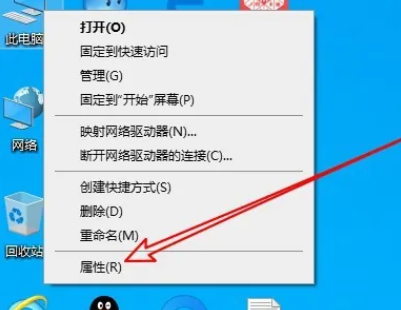 2.进入新界面后,点击左上角的“控制面板主页”,如下图所示。
2.进入新界面后,点击左上角的“控制面板主页”,如下图所示。
: 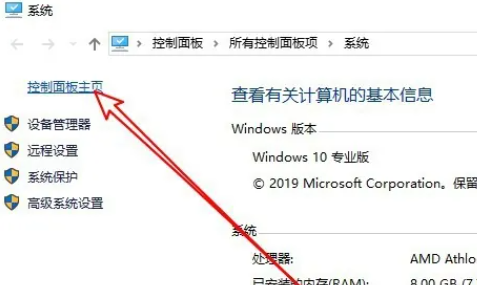 3.然后将控制面板右上角的“查看模式”切换为“大图标”,如下图所示。
3.然后将控制面板右上角的“查看模式”切换为“大图标”,如下图所示。
: 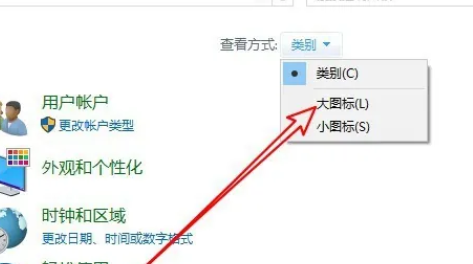 4.然后点击“管理工具”选项,如下图所示。
4.然后点击“管理工具”选项,如下图所示。
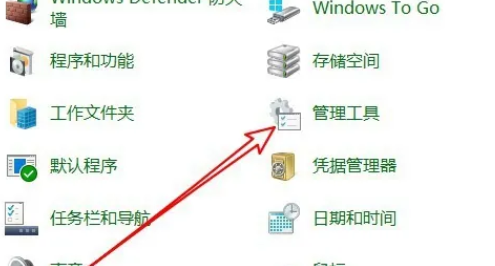 5,然后双击打开Windows内存诊断,如下图所示。
5,然后双击打开Windows内存诊断,如下图所示。
: 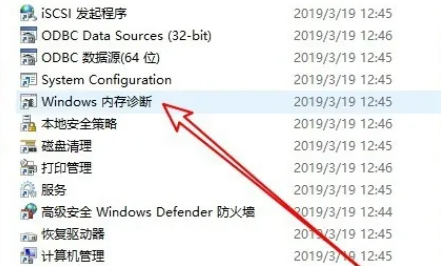 6.会弹出一个窗口,点击“立即重启并检查问题”,如下图所示。
6.会弹出一个窗口,点击“立即重启并检查问题”,如下图所示。
:  7.最后,计算机将重新启动并自动运行内存诊断工具,如下图所示。
7.最后,计算机将重新启动并自动运行内存诊断工具,如下图所示。

免责声明:本站所有文章内容,图片,视频等均是来源于用户投稿和互联网及文摘转载整编而成,不代表本站观点,不承担相关法律责任。其著作权各归其原作者或其出版社所有。如发现本站有涉嫌抄袭侵权/违法违规的内容,侵犯到您的权益,请在线联系站长,一经查实,本站将立刻删除。
本文来自网络,若有侵权,请联系删除,如若转载,请注明出处:https://www.freetrip88.com/baike/381324.html
